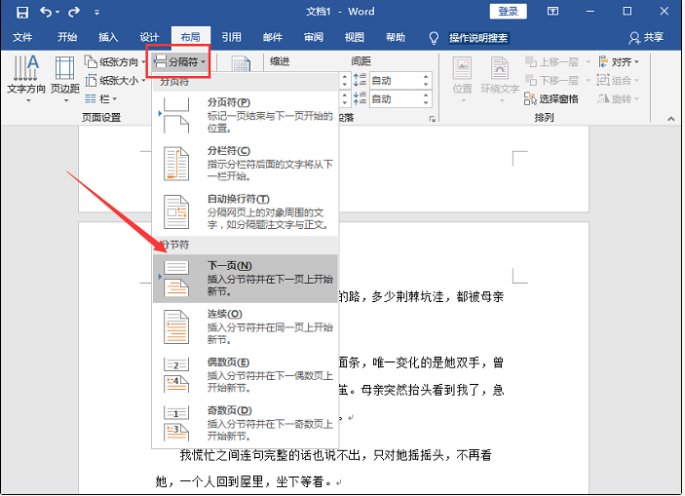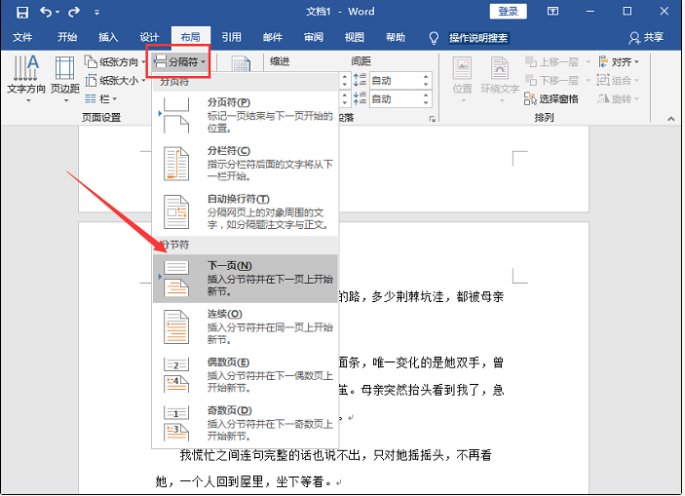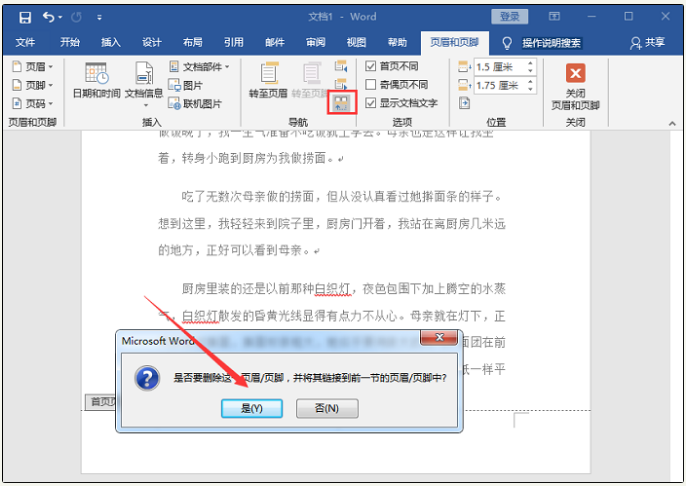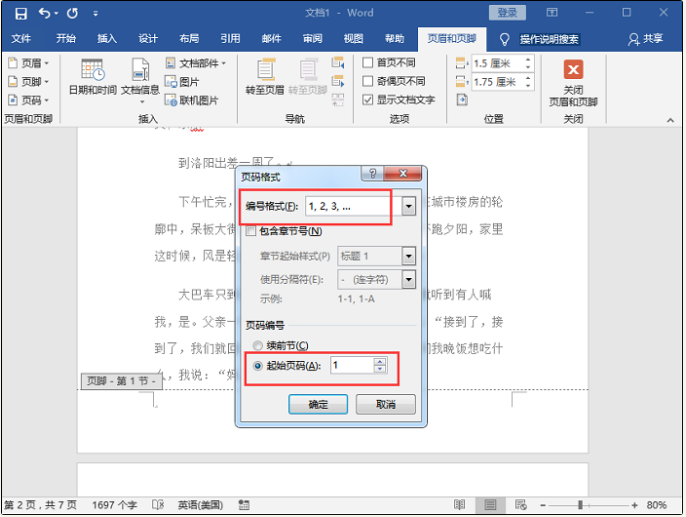Warning: Use of undefined constant title - assumed 'title' (this will throw an Error in a future version of PHP) in /data/www.zhuangjiba.com/web/e/data/tmp/tempnews8.php on line 170
word页码全是1怎么改的方法教程
装机吧
Warning: Use of undefined constant newstime - assumed 'newstime' (this will throw an Error in a future version of PHP) in /data/www.zhuangjiba.com/web/e/data/tmp/tempnews8.php on line 171
2021年06月17日 14:30:08
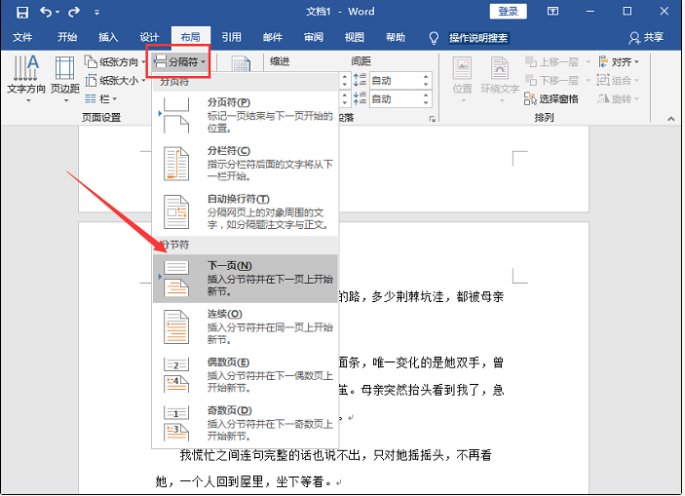
Word页码怎么设置?我们在Word设置页码是为了让我们的文档看起来更加的规范。Word页码设置还可以帮助我们查找文档内容。那么Word页码全是1怎么改呢,下面我们一起来看看具体的设置教程。
1、在Word的“开始”界面中,点击“页码”在其下拉菜单栏里点击“页面顶部”,选择普通数字“2”。
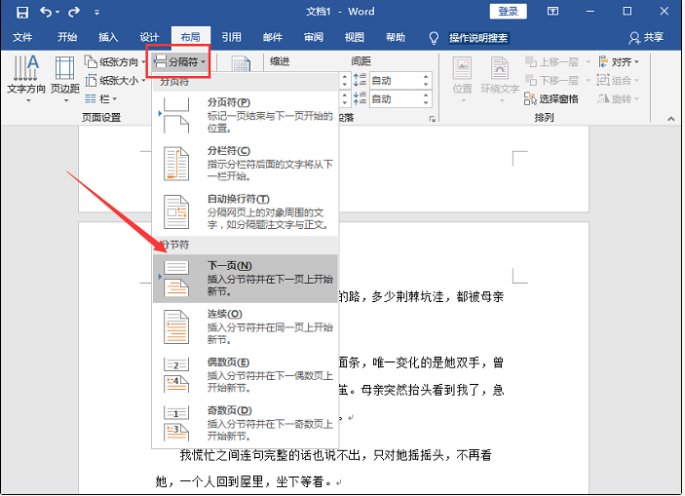
2、接着点击页面中的“页码”,在其下拉菜单栏中点击“设置页码格式”。
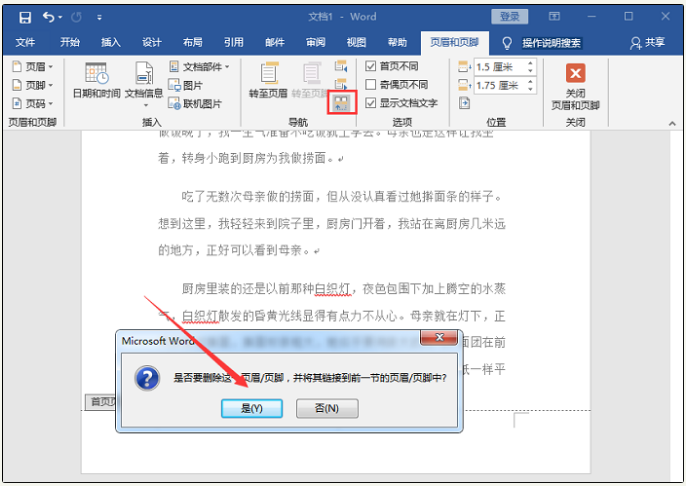
3、接着在“页码格式”界面中,设置页码编号为“起始页码”,然后在起始页码中输入“1”,最后点击确定就可以了。
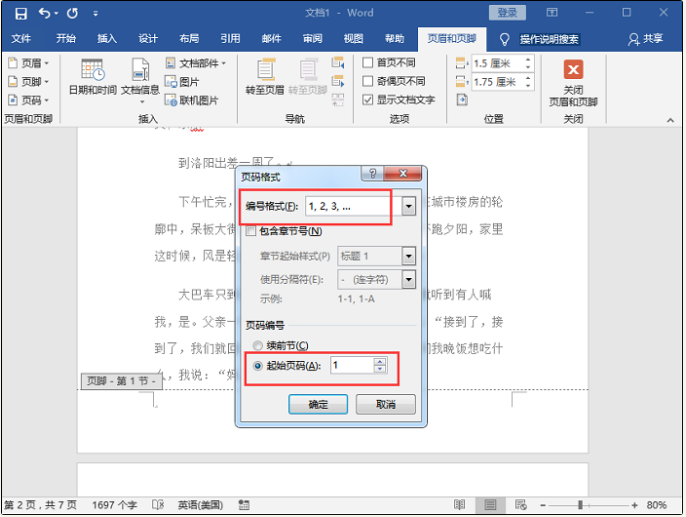
以上就是word页码全是1怎么设置的步骤啦,希望能帮助到大家。